Como criar um vídeo do Youtube
Publicados: 2022-02-13Você é novo no YouTube? E você quer criar um vídeo do YouTube? Então este é o artigo certo para você. Basta passar por este artigo e criar seu vídeo para o YouTube em apenas três etapas.
Índice
Como criar um vídeo do YouTube
Apenas em três etapas, você pode criar um vídeo do YouTube.
- Primeiro, selecione um belo local e grave seu trabalho (Curta-Metragem, Dança, Canto, Discurso e muito mais) usando:
- Câmera digital,
- Telefones inteligentes,
- Desktops, e
- Laptops.
- Como segundo passo, você precisa editar os vídeos que gravou. E adicione um visual elegante a ele.
- Como terceiro passo, você precisa fazer upload e publicar o único e belo vídeo no YouTube.
- Você pode gostar: 5 melhores alternativas para o YouTube em 2020
- Vimeo vs YouTube: qual é melhor e qual é a diferença
Etapa 1: selecione um local bonito e grave seu vídeo
Para tornar seu vídeo do YouTube mais natural, primeiro você precisa selecionar um belo local para gravar seu vídeo. Em seguida, use qualquer um dos seguintes dispositivos para gravar seu vídeo.
1.1 Use câmeras digitais e telefones inteligentes para gravar seu vídeo

- Suponha que, se você estiver fazendo curtas-metragens, tenha que comprar uma câmera com boa qualidade.
- Hoje em dia, o custo das câmeras digitais foi reduzido. Mesmo as empresas de câmeras de marca como Canon, Sony, Panasonic e outras estão oferecendo câmeras a preços acessíveis. Assim, você pode escolher a câmera certa de acordo com seu orçamento.
- Ou se você tiver um dispositivo móvel Android ou iOS com uma câmera de boa qualidade, poderá usá-lo para fazer seu vídeo do YouTube. E você pode evitar a compra da câmera. Porque Smart Phones com câmera de boa qualidade estão disponíveis a um preço acessível.
- Mas se você quer um vídeo de boa qualidade, então você precisa comprar uma câmera ou alugar.
- Em seguida, comece a gravar seu curta-metragem ou dança, ou algum outro entretenimento usando um SmartPhone ou uma Câmera Digital.
1.2 Use desktops e laptops para gravar seu vídeo

- Suponha que você queira fazer um vídeo do YouTube apenas sentado na frente da câmera, então você pode fazê-lo usando desktops e laptops.
- Mas esses dispositivos devem ter uma webcam embutida. Ou você precisa conectar uma webcam separada para eles.
- Aqui também você deve selecionar um lugar bonito e começar a gravar seu discurso e emoções na frente da webcam.
Dica: Quando você quiser fazer os vídeos de instruções, é obrigatório usar qualquer um dos softwares de gravação de tela superior como o Camtasia. Sugerimos o Camtasia porque oferece recursos de edição de vídeo junto com os recursos de gravação de tela.
Etapa 2: edite seus vídeos. E Faça Um Único Vídeo Lindo
- Depois de gravar seus vídeos, a edição é o papel principal na criação de um vídeo do YouTube.
- Embora a edição seja demorada, ela torna seu vídeo no YouTube mais elegante. E muitos usuários atraem para assistir ao seu vídeo.
- Mas o que você precisa fazer na edição? Você precisa fazer o seguinte durante a edição do seu vídeo.
- Mesclar todos os vídeos que você gravou.
- Adicione títulos aos personagens em seu vídeo.
- Adicione música, se você precisar.
- Adicione efeitos de câmera lenta, sempre que necessário.
- E adicione mais efeitos para tornar seu vídeo elegante.
- Mas como editar vídeos? Existem muitos editores de vídeo gratuitos disponíveis na web para editar e embelezar seu vídeo. Esses são:
- Editor de vídeo OpenShot (Windows/Mac/Linux).
- Shotcut (Windows/Mac/Linux).
- KineMaster (Android e iOS)
E muito mais você pode escolher para editar seus vídeos.
Dica: Se você deseja os melhores recursos, deve optar por qualquer um dos principais editores de vídeo profissionais, como o Wondershare Filmora. Sugerimos o Filmora porque está disponível com licença vitalícia. Você não precisa pagar taxas anuais, ao contrário de outros editores de vídeo. Você também pode verificar nossa página de cupom de desconto Wondershare para as últimas ofertas de produtos Wondershare.
2.1 Editor de vídeo OpenShot
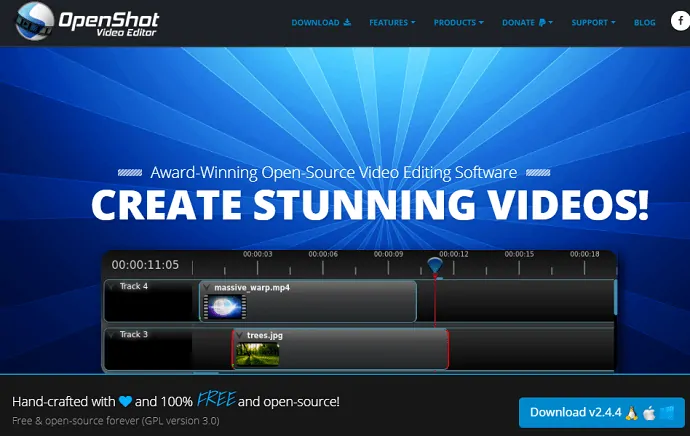
- O OpenShot Video Editor é um editor de vídeo totalmente gratuito e de código aberto disponível para usuários de Windows e Linux.
- A seguir estão os principais recursos deste editor de vídeo, que você pode usar para criar um vídeo elegante do YouTube.
Adicionando arquivos de vídeo à linha do tempo

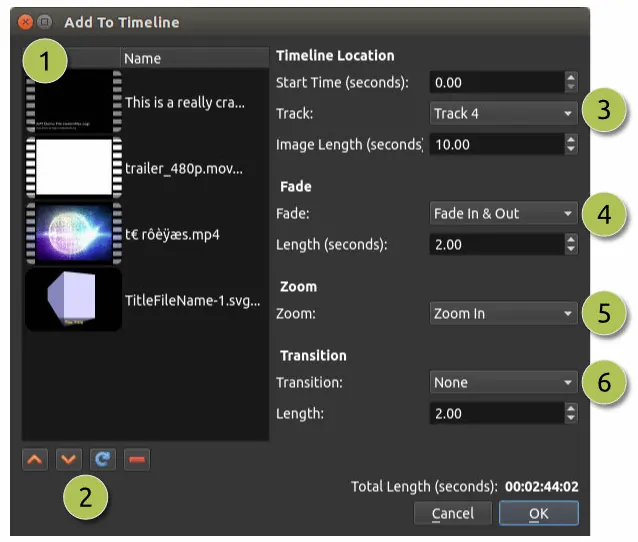
Usando este editor, você pode facilmente adicionar seus arquivos de vídeo à linha do tempo para mesclá-los e editá-los.
Adicionar música
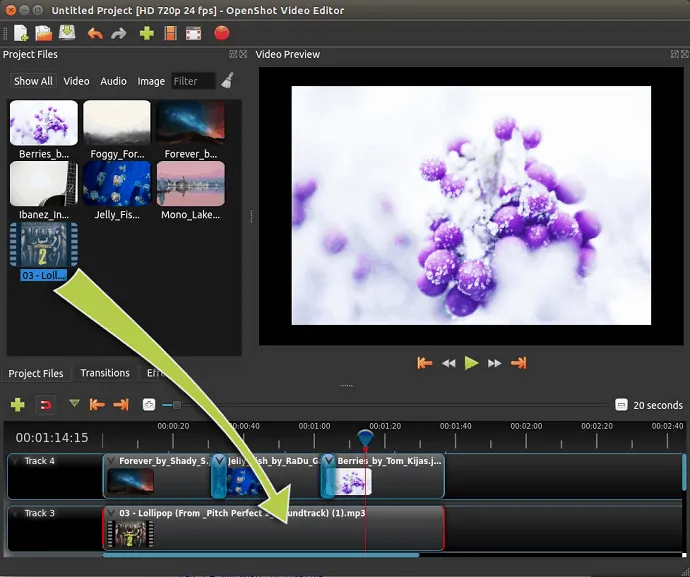
Se desejar, você também pode adicionar música ao seu vídeo.
Além disso, este editor de vídeo permite que você faça o seguinte:
- Você pode remover o fundo do seu vídeo.
- Você pode adicionar títulos ao seu vídeo.
- Você pode adicionar efeitos de câmera lenta ao seu vídeo.
- Ele fornece muitas maneiras fáceis de cortar seu vídeo.
- Você pode desbotar, deslizar, saltar e animar qualquer coisa em seu projeto de vídeo.
- E mais você pode fazer.
Recomendado: os 5 melhores softwares de edição de vídeo para o YouTube
2.2 Shotcut (Editor de vídeo)
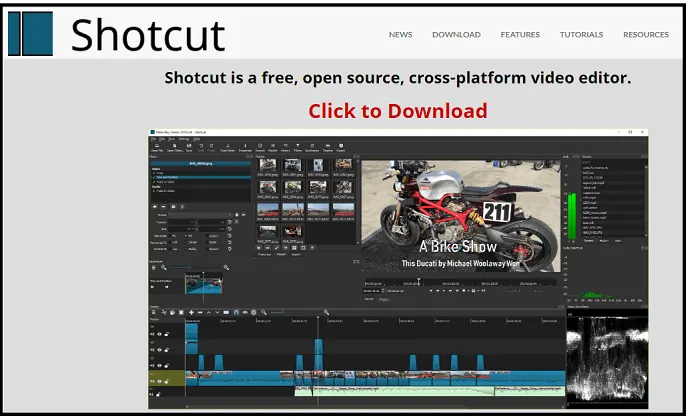
- Shotcut é outro editor de vídeo gratuito e de código aberto para usuários de Windows, Mac e Linux.
- Ele também fornece todos os recursos necessários para você editar seus vídeos. E oferece mais recursos em comparação com o OpenShot.
- Discuto aqui algumas das principais características dele.
- Ele suporta centenas de formatos de áudio e vídeo.
- Você pode controlar os efeitos de velocidade de vídeo e áudio.
- Você pode reverter um clipe.
- Você pode arrastar e soltar arquivos do gerenciador de arquivos.
- Você pode separar o áudio do seu videoclipe.
- Você pode adicionar o texto demasiado.
- Suporta resoluções 4K.
- Além disso, possui uma tela, webcam e recursos de captura de áudio.
- E mais recursos que ele oferece para aprimorar seu vídeo.
2.3 KineMaster (Android e iOS)
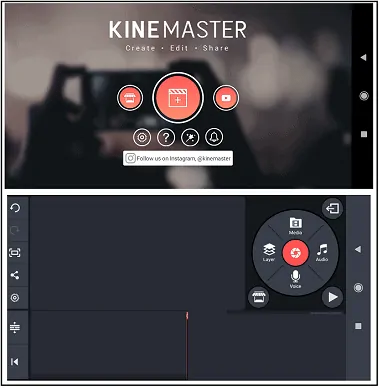
- KineMaster é um belo aplicativo para dispositivos Android e iOS.
- Com este aplicativo, você pode editar e mesclar diretamente todos os seus vídeos apenas usando seu próprio SmartPhone. E você não precisa usar Laptops e Desktops.
- As melhores características deste aplicativo são:
- Você pode editar, aparar, emendar e cortar seu vídeo.
- Ele suporta várias camadas de vídeo, imagens, texto, efeitos especiais, caligrafia e muito mais.
- Você pode adicionar música de fundo, trocadores de voz e efeitos sonoros.
- Você também pode reverter seu vídeo para uma aparência única.
- Ele fornece muitos modos de mesclagem para criar belos efeitos.
- Você pode usar sua ferramenta de animação de quadro-chave para adicionar movimento às camadas.
- Você pode controlar a velocidade do vídeo. E você pode adicionar efeitos de câmera lenta ao seu vídeo.
- Além disso, você pode exportar o vídeo 4K 2160p a 30FPS.
- E mais recursos que ele oferece para você embelezar seu vídeo.
Etapa 3: fazer upload e publicar no YouTube
- Agora é a etapa final para enviar e publicar seu vídeo no YouTube.
- Se você já tem uma conta no YouTube. Em seguida, faça login com suas credenciais.
- Ou, se você não tiver a conta no YouTube, poderá fazer login com sua conta do Gmail. Ou você pode se inscrever para criar uma nova conta do YouTube.
- Em seguida, após o login, clique no símbolo de vídeo na parte superior. E, em seguida, o vídeo Carregar .
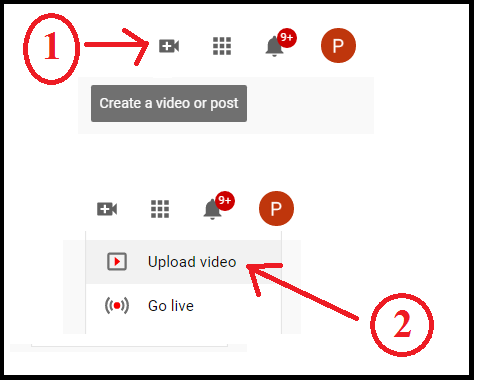
Em seguida, clique no botão SELECIONAR ARQUIVO . Em seguida, siga e gerencie algumas opções. Em seguida, seu vídeo é criado no Youtube.
Conclusão
Agora é fácil para você criar um vídeo do YouTube em apenas três etapas. E você deve ser cuidadoso o suficiente ao selecionar um local de filmagem para que seu vídeo no YouTube pareça mais natural. E você precisa se concentrar mais na edição do seu vídeo para torná-lo mais elegante. Então muitos usuários atraem seu vídeo e podem assisti-lo.
Em vez de editores de vídeo gratuitos, você também pode usar editores de vídeo premium como iMovie, Movavi e muito mais. Porque os editores premium fornecem mais recursos em comparação com os editores freemium.
- Leia a seguir: 3 maneiras simples de baixar áudio do vídeo do YouTube
- Como você baixa vídeos do YouTube? 3 maneiras que eu faço!!
Acredito que este tutorial Como criar um vídeo do YouTube ajuda você a criar um vídeo do YouTube em apenas três etapas. Se você gostou deste artigo, compartilhe e siga whatvwant no Facebook, Twitter e YouTube para mais dicas.
Como criar um vídeo do YouTube - Perguntas frequentes
Como faço meu próprio vídeo do YouTube?
Você pode criar seu próprio vídeo do YouTube em apenas três etapas. Para detalhes completos, basta seguir este artigo.
O que os YouTubers usam para editar vídeos?
OpenShot (Windows/Mac/Linux), iMovie (Mac), Movavi (Windows/Mac), Camtasia (Windows/Mac) e muito mais.
Posso enviar um vídeo de 30 minutos para o YouTube?
Pela primeira vez, você pode enviar vídeos com duração máxima de 15 minutos. Mas depois de verificar sua conta do Google, você pode enviar vídeos com mais de 15 minutos de duração. E o limite de tamanho de arquivo de vídeo de upload aceitável é de 128 GB ou 12 horas, o que for menor. E o YouTube não cobra nenhum preço pelo envio de seus vídeos.
